今天跟大家分享一个快速制作简易桌牌的方法,这个方法也是一个粉丝提供的,感觉非常的好用,比利用Word的邮件合并简单多了,下面我们就来看下制作的方法吧~

一、放置姓名
首先我们需要将需要设置桌牌的姓名都放在Excel中,最好放在A列跟B列,这样的话方便进行表格的打印,A列跟B列他们2列的名字是一模一样的,直接粘贴就行了。
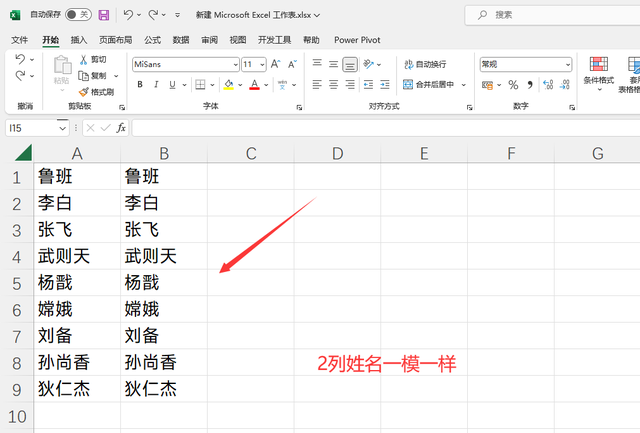
二、设置行高列宽
首先选择A列与B列,点击鼠标右键,找到【列宽】,将列宽设置为【50】
之后选择第一行数据,按下快捷键【Ctrl+Shift+下箭头】选择所有的数据行,点击鼠标右键找到【行高】将列宽设置为【409】这个409也是最大的行高
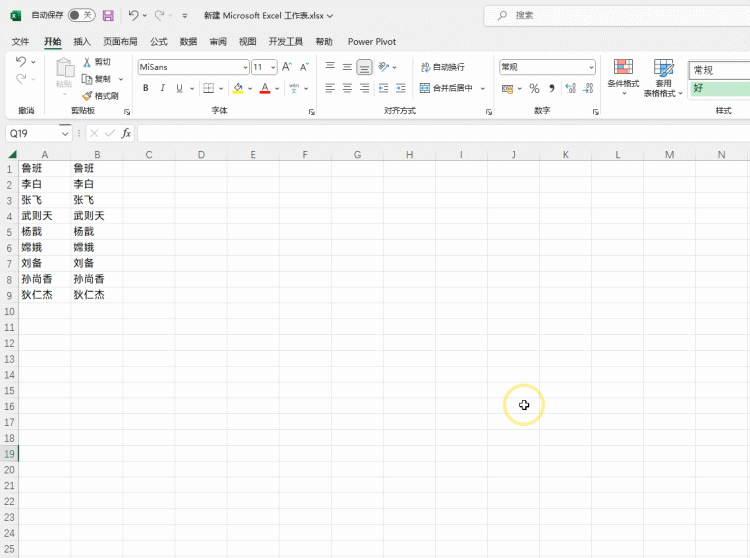
三、设置字体格式
首先选择A列与B列,将姓名都居中显示,并且将字号的大小设置为100号
之后先选择A列,按下Ctrl+1调出设置窗口,点击【对齐】在右侧找到文字方向,将角度设置为【-90】
最后选择B列,也是一样的操作,找到文字方向,将角度设置为【90】
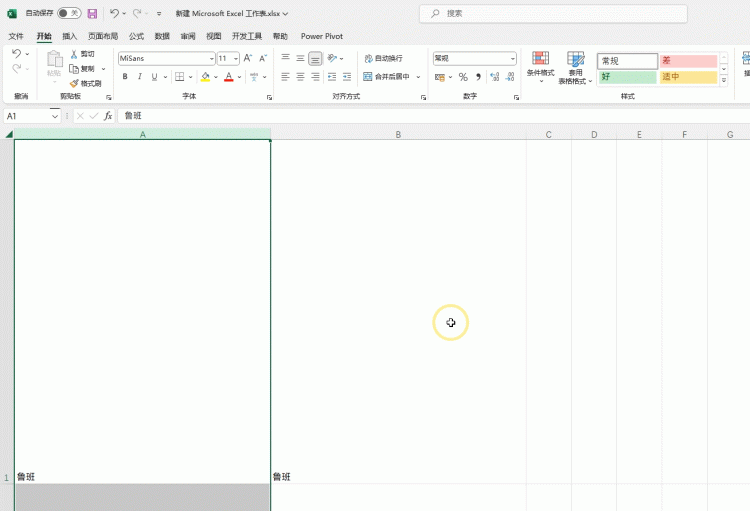
四、打印设置
按下快捷键【Ctrl+P】进入打印预览,然后点击【页面设置】,将打印方向设置为【横向】,然后点击【页边距】在下面勾选【水平】与【居中】就好了,至此就设置完毕了。
打印后只需要在中间折叠1次,在2边各折叠1次就能直接放在桌子上了,还是非常方便的。
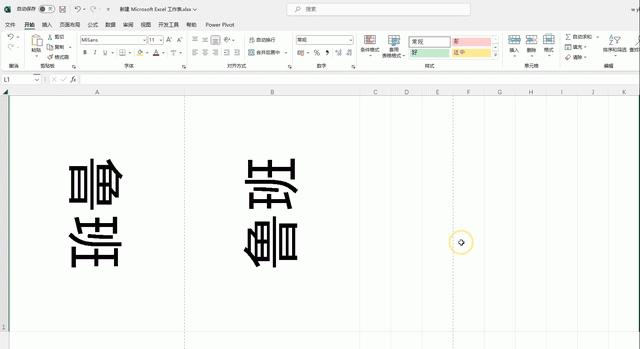
以上就是今天分享的全部内容,怎么样?是不是非常简单呢?
如果你想要学习Excel,可以了解下我的专栏,现在已经更新了138个章节,后期还会陆续新增章节,专栏永久有效,无时间限制,并且配备了课件










